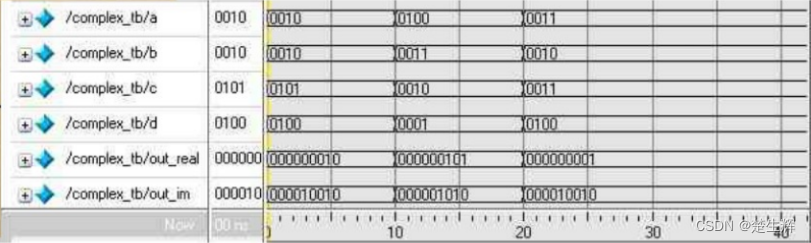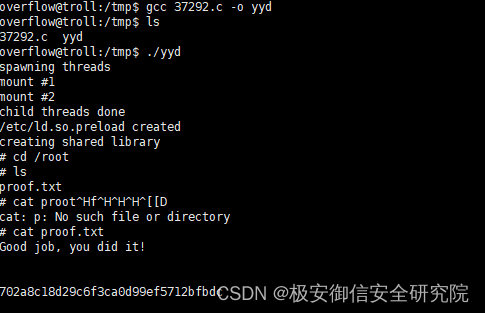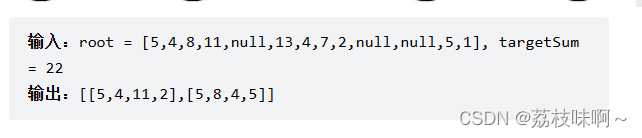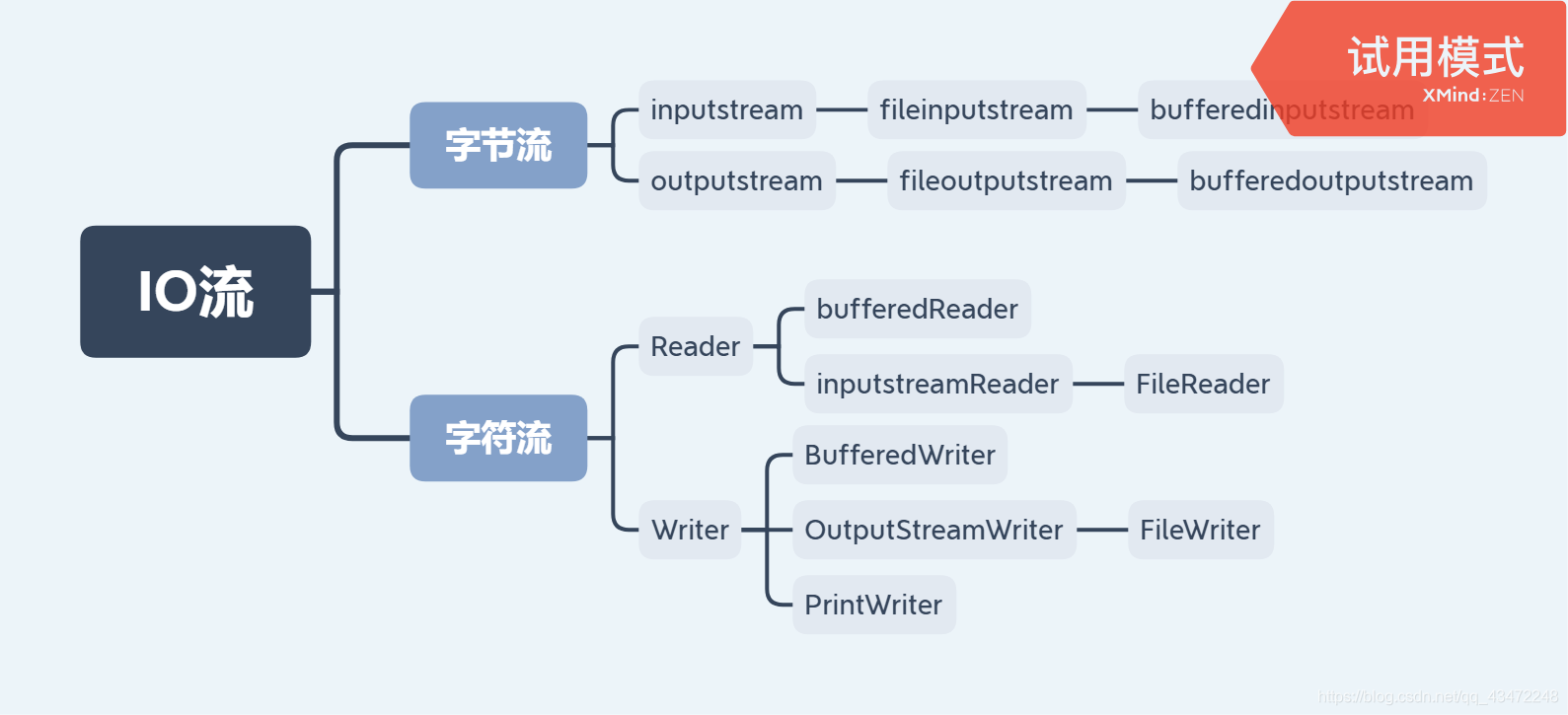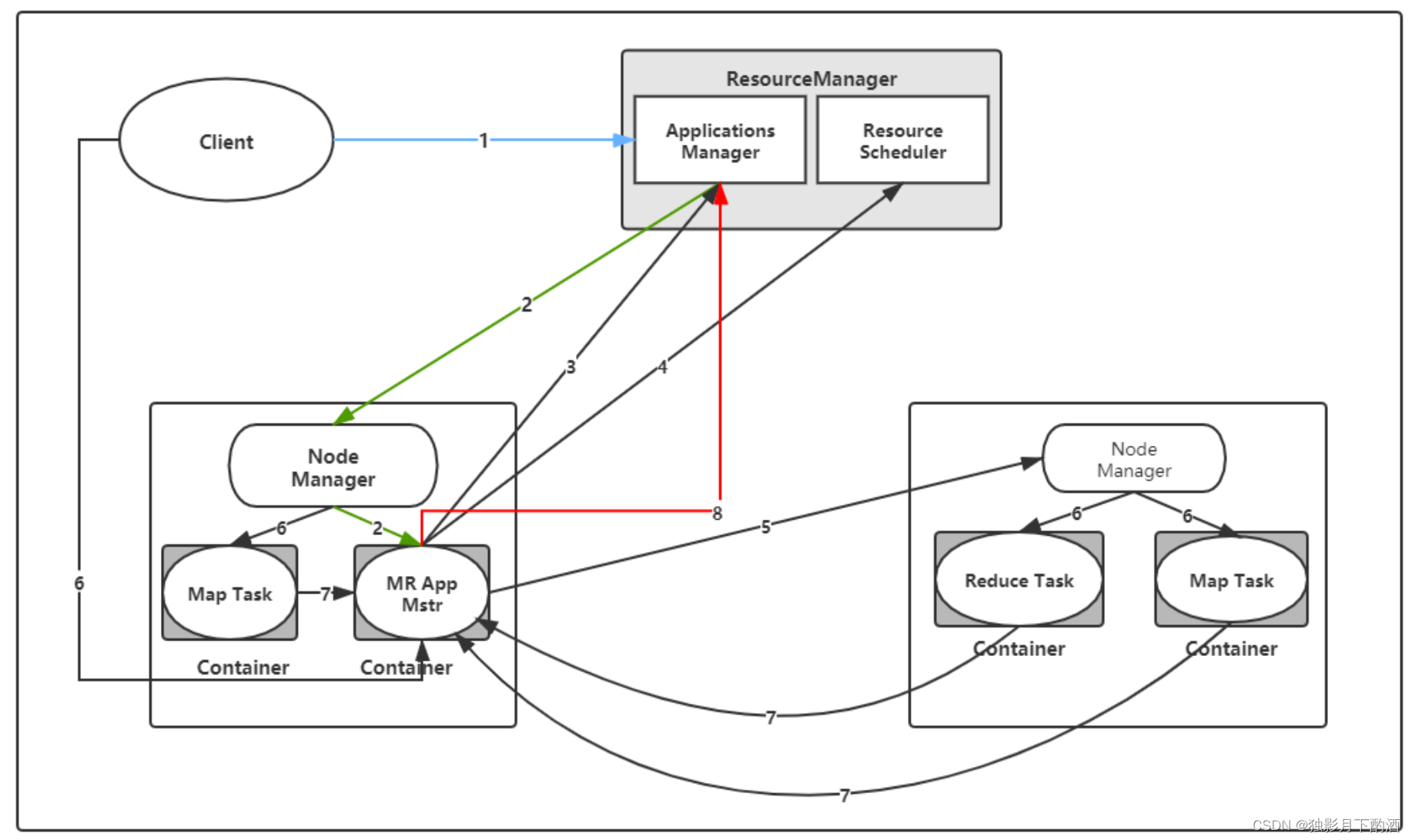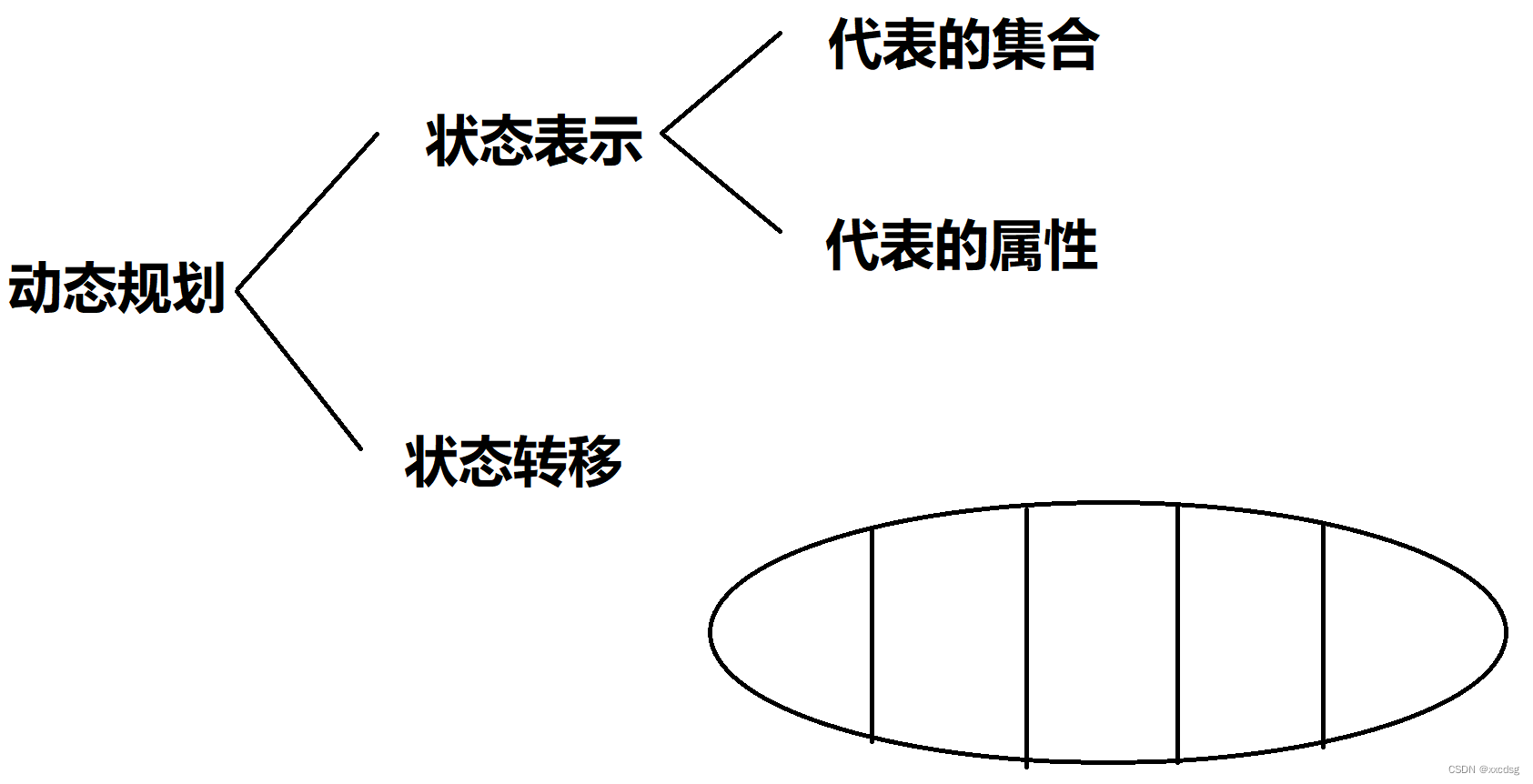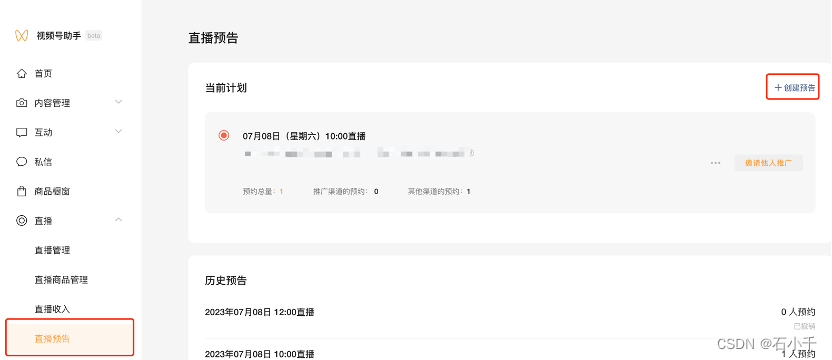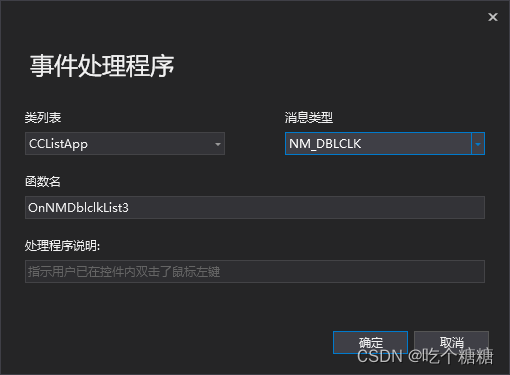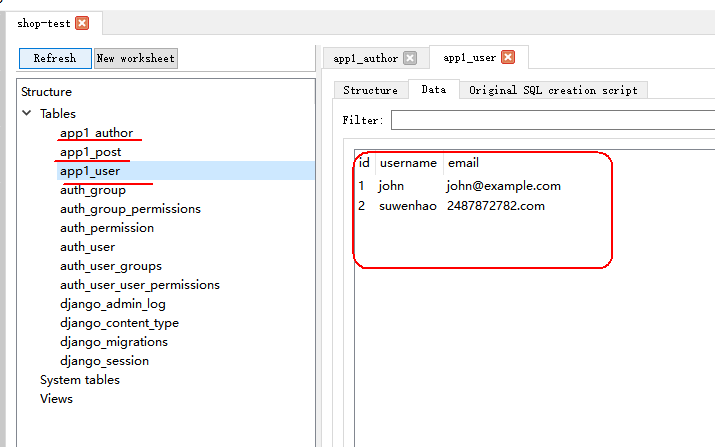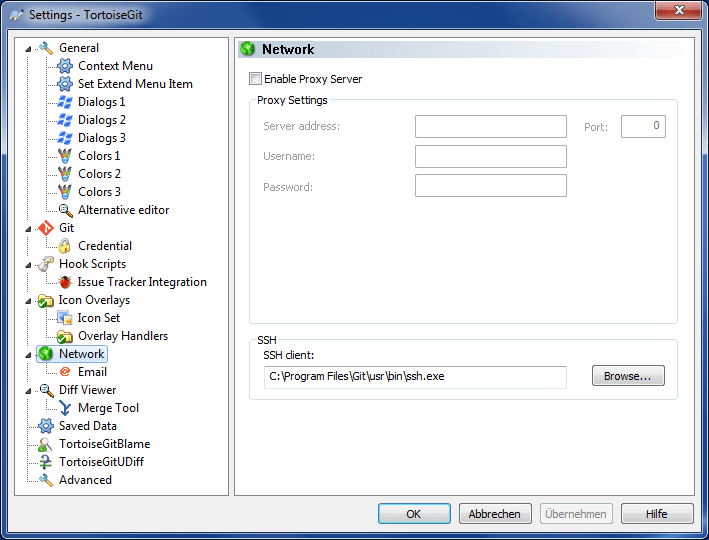Ubuntu开放防火墙并修改ssh端口
- 1、概述
- 2、修改ssh端口并启用防火墙
- 2.1、 修改ssh端口
- 2.2、开启防火墙
- 2.3、端口加入防火墙
- 2.4、查看防火墙中开放的端口
- 2.5、使用新ssh端口连接服务器
- 3、总结
1、概述
大家好,我是欧阳方超,可以关注我的公众号“欧阳方超”,后续内容将在公众号首发。
远程运维最怕什么,我最怕的就是服务器掉线,因为你一旦与服务器失去了连接,就什么也操作不了了,今天的这个操作就有可能导致服务器掉线——修改Ubuntu的ssh端口并启用防火墙,不过我正好得知今天有人在机房值班,所以就大胆操作了一下,如果掉线就让机器值班人员帮忙在本地连接。结果并没有掉线,所以就记录一下这个过程。
2、修改ssh端口并启用防火墙
2.1、 修改ssh端口
默认的ssh端口22要修改掉,比如要改成23,在/etc/ssh/sshd_config文件中进行修改:
vi /etc/ssh/sshd_config
2.2、开启防火墙
接着要把23端口加入防火墙中,发现防火墙没有开启,于是开启防火墙:
sudo ufw enable
在Ubuntu操作系统中,ufw是一个简化的防火墙配置工具,它允许你轻松管理网络端口的访问权限。
接着系统给了我一个这样的提示:

输了y,发现也并没有掉线。
2.3、端口加入防火墙
将新的ssh端口加入防火墙中
sudo ufw allow 23
2.4、查看防火墙中开放的端口
可以使用ufw命令行工具查看Ubuntu防火墙中开放的端口,这会显示当前防火墙的状态,包括已启用或禁用,以及所有已配置的规则。
查看允许防火墙通过的端口
mystation@mystation-Power:~$ sudo ufw status
[sudo] mystation的密码:
状态: 激活
至 动作 来自
- -- --
23 ALLOW Anywhere
23 (v6) ALLOW Anywhere (v6)
列出所有防火墙规则:
mystation@mystation-Power:~$ sudo ufw show added
[sudo] mystation的密码:
已添加的用户规则(查看正在运行的防火墙的 “ufw 状态”):
ufw allow 23
重启防火墙:
sudo ufw reload
2.5、使用新ssh端口连接服务器
新建一个ssh会话,连接服务器,发现并不能连上,原因是我修改ssh端口后没有重启ssh服务,可以使用下面的命令进行重启:
/etc/init.d/ssh restart
重启之后就能用新的ssh端口进行连接了。
3、总结
本文记录了修改ssh端口、启用防火墙以及允许指定端口接受传入连接的过程,请注意,如果你使用ufw配置防火墙规则,确保只允许你需要的端口和服务,并且遵循网络安全最佳实践。
我是欧阳方超,把事情做好了自然就有兴趣了,如果你喜欢我的文章,欢迎点赞、转发、评论加关注。我们下次见。
以一副建筑物内部图结尾: